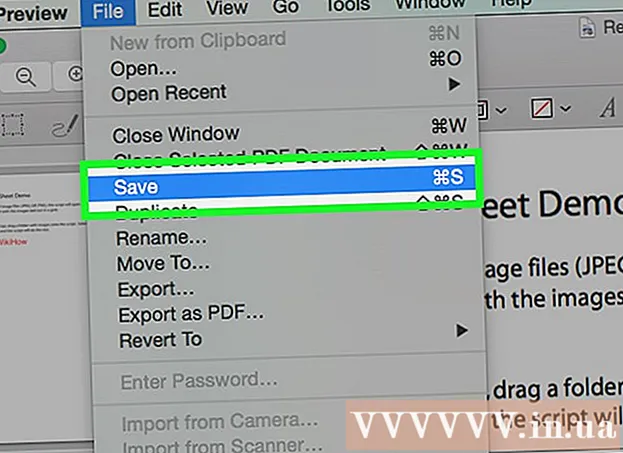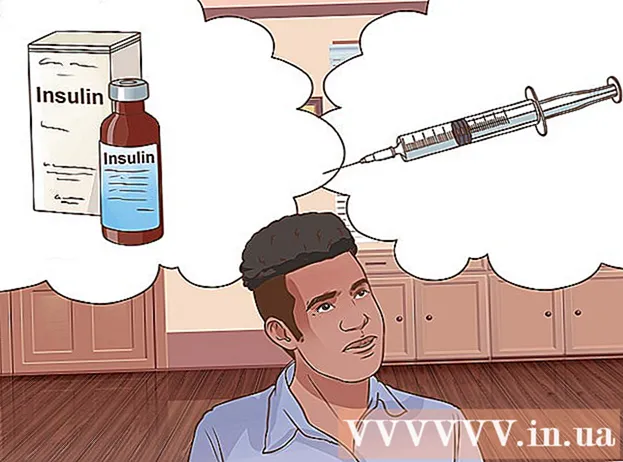Szerző:
Eugene Taylor
A Teremtés Dátuma:
9 Augusztus 2021
Frissítés Dátuma:
1 Július 2024
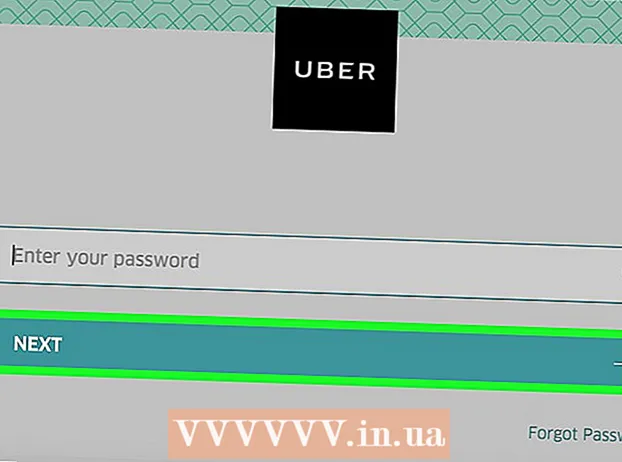
Tartalom
- Lépni
- 2/2 módszer: Az Uber alkalmazás használata
- 2/2-es módszer: Az Uber webhely használata
- Tippek
- Figyelmeztetések
Ez a cikk megtanulja, hogyan állíthatja be jelszavát az Uber-fiókba való bejelentkezéshez.
Lépni
2/2 módszer: Az Uber alkalmazás használata
 Nyissa meg az Uber alkalmazást. Ez egy fekete alkalmazás, fehér körrel, fehér négyzet és vonal körül.
Nyissa meg az Uber alkalmazást. Ez egy fekete alkalmazás, fehér körrel, fehér négyzet és vonal körül. - Ha automatikusan be van jelentkezve, ki kell jelentkeznie a jelszó megváltoztatásához.
 Kattintson a ☰ gombra. Ez a képernyő bal felső sarkában található.
Kattintson a ☰ gombra. Ez a képernyő bal felső sarkában található.  Kattintson a Beállítások gombra. Ez a menü utolsó eleme.
Kattintson a Beállítások gombra. Ez a menü utolsó eleme.  Görgessen lefelé, és kattintson a Kijelentkezés gombra. Ez a menü alján található.
Görgessen lefelé, és kattintson a Kijelentkezés gombra. Ez a menü alján található. - Ezzel az alkalmazás bejelentkezési oldalára jut.
 Írja be a telefonszámát. Írja be az Uber-fiókjához társított telefonszámot.
Írja be a telefonszámát. Írja be az Uber-fiókjához társított telefonszámot.  Kattintson a → gombra. A képernyő jobb közepén található.
Kattintson a → gombra. A képernyő jobb közepén található.  Kattintson az Elfelejtett jelszó gombra. Ez az "Írja be a jelszavát" sor alatt található.
Kattintson az Elfelejtett jelszó gombra. Ez az "Írja be a jelszavát" sor alatt található.  Írd be az email címed. Írja be az Uber-fiókjához társított e-mail címet.
Írd be az email címed. Írja be az Uber-fiókjához társított e-mail címet.  Kattintson a → gombra. A képernyő jobb közepén található. Az Uber e-mailt küld egy visszaállító linkkel a megadott e-mail címre.
Kattintson a → gombra. A képernyő jobb közepén található. Az Uber e-mailt küld egy visszaállító linkkel a megadott e-mail címre.  Kattintson az OK gombra. Tegye ezt egyszer, hogy megerősítse, hogy megkapta az e-mailt az Ubertől.
Kattintson az OK gombra. Tegye ezt egyszer, hogy megerősítse, hogy megkapta az e-mailt az Ubertől. - Kattintson az "Újraküldés" gombra, ha nem kapott e-mailt.
 Nyissa meg az e-mail alkalmazást. Használja azt az alkalmazást, amely megkapja az e-maileket az Uber-fiókjától.
Nyissa meg az e-mail alkalmazást. Használja azt az alkalmazást, amely megkapja az e-maileket az Uber-fiókjától.  Nyissa meg az Uber üzenetét. A témában általában "Uber jelszó-visszaállító link" található. Ha nem látja ezt az e-mailt a beérkező levelek között, keresse meg a „Spam” vagy a „Junk” mappát. A Gmail felhasználói a "Frissítések" mappában is megtalálhatják.
Nyissa meg az Uber üzenetét. A témában általában "Uber jelszó-visszaállító link" található. Ha nem látja ezt az e-mailt a beérkező levelek között, keresse meg a „Spam” vagy a „Junk” mappát. A Gmail felhasználói a "Frissítések" mappában is megtalálhatják.  Kattintson a Jelszó visszaállítása gombra. Az üzenet közepén található. Ez átirányít egy visszaállító oldalra, amely megnyitja az Uber alkalmazást.
Kattintson a Jelszó visszaállítása gombra. Az üzenet közepén található. Ez átirányít egy visszaállító oldalra, amely megnyitja az Uber alkalmazást. - Előfordulhat, hogy engedélyeznie kell a telefon böngészőjének az Uber elérését, mielőtt megnyílik az alkalmazás.
 Írja be az új jelszót. Ennek legalább öt karakter hosszúnak kell lennie.
Írja be az új jelszót. Ennek legalább öt karakter hosszúnak kell lennie.  Kattintson a → gombra. Ha érvényes a jelszava, akkor bejelentkezik a fiókjába. Most az imént létrehozott jelszó használatával jelentkezzen be az alkalmazásba.
Kattintson a → gombra. Ha érvényes a jelszava, akkor bejelentkezik a fiókjába. Most az imént létrehozott jelszó használatával jelentkezzen be az alkalmazásba.
2/2-es módszer: Az Uber webhely használata
 Nyissa meg a Uber honlap / Uber honlap.
Nyissa meg a Uber honlap / Uber honlap. Kattintson a ☰ gombra. Ez az ablak bal felső sarkában található.
Kattintson a ☰ gombra. Ez az ablak bal felső sarkában található.  Kattintson a Bejelentkezés gombra. Ez a menü jobb felső sarkában található.
Kattintson a Bejelentkezés gombra. Ez a menü jobb felső sarkában található.  Kattintson a Driver Login gombra. Az oldal jobb oldalán található.
Kattintson a Driver Login gombra. Az oldal jobb oldalán található.  Kattintson az Elfelejtett jelszó gombra. Ez a "Bejelentkezés" gomb alatt található.
Kattintson az Elfelejtett jelszó gombra. Ez a "Bejelentkezés" gomb alatt található.  Írd be az email címed. Adja meg azt az e-mail címet, amelyet az Uber-regisztrációhoz használt.
Írd be az email címed. Adja meg azt az e-mail címet, amelyet az Uber-regisztrációhoz használt.  Kattintson a Tovább gombra. Ez egy linket küld a jelszó visszaállítására az Uber-fiókjához társított e-mail címre.
Kattintson a Tovább gombra. Ez egy linket küld a jelszó visszaállítására az Uber-fiókjához társított e-mail címre.  Nyissa meg az e-mail alkalmazást. Ellenőrizze az Uber-fiókjához társított e-mail címet.
Nyissa meg az e-mail alkalmazást. Ellenőrizze az Uber-fiókjához társított e-mail címet.  Kattintson az "Uber jelszó-visszaállító link" e-mailre. Ha nem találja ezt az e-mailt a beérkezett üzenetek mappájában, keresse meg a „Spam” vagy a „Junk” mappában; A Gmail felhasználói ellenőrizhetik a "Frissítések" mappát is.
Kattintson az "Uber jelszó-visszaállító link" e-mailre. Ha nem találja ezt az e-mailt a beérkezett üzenetek mappájában, keresse meg a „Spam” vagy a „Junk” mappában; A Gmail felhasználói ellenőrizhetik a "Frissítések" mappát is.  Kattintson a Jelszó visszaállítása gombra. Ezzel eljut egy űrlapra a jelszó visszaállításához.
Kattintson a Jelszó visszaállítása gombra. Ezzel eljut egy űrlapra a jelszó visszaállításához.  Adjon meg egy új jelszót. Írja be és erősítse meg az új, legalább öt karakter hosszú jelszót.
Adjon meg egy új jelszót. Írja be és erősítse meg az új, legalább öt karakter hosszú jelszót.  Kattintson a Tovább gombra. Ez a jelszó beviteli mező alatt található.
Kattintson a Tovább gombra. Ez a jelszó beviteli mező alatt található.  Kattintson a Bejelentkezés logiként gombra.
Kattintson a Bejelentkezés logiként gombra. Írja be e-mail címét és jelszavát. Írja be a megfelelő mezőkbe.
Írja be e-mail címét és jelszavát. Írja be a megfelelő mezőkbe.  Jelölje be a "Nem vagyok robot" jelölőnégyzetet.
Jelölje be a "Nem vagyok robot" jelölőnégyzetet. Kattintson a Bejelentkezés gombra. Most új jelszavával jelentkezett be fiókjába.
Kattintson a Bejelentkezés gombra. Most új jelszavával jelentkezett be fiókjába.
Tippek
- Nem választhat korábbi jelszót új jelszónak.
- Ha az egyik platformon (pl. Mobilon) megváltoztatja a jelszavát, akkor a többi platform jelszavát is megváltoztatja. Ez hibákat okozhat, amíg ki nem jelentkezik, és újból be nem jelentkezik új jelszavával.
Figyelmeztetések
- Győződjön meg róla, hogy biztonságos hálózaton van, amikor megváltoztatja a jelszavát, vagy megadja a hitelkártya adatait vagy a helybeállításokat.